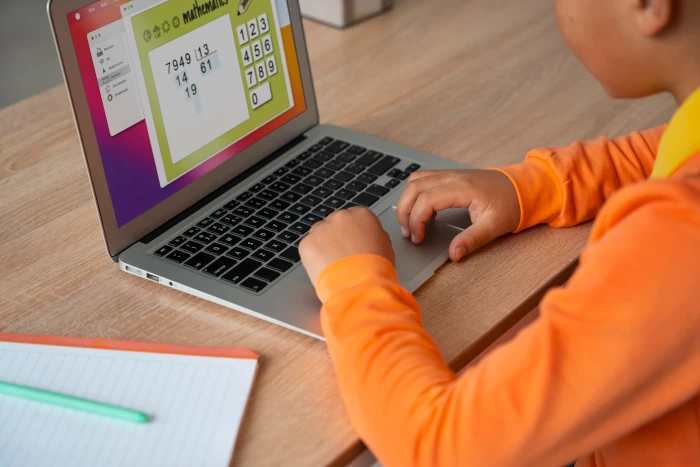Advan- Ketika kamu berbicara tentang aplikasi matematika yang bermanfaat, Microsoft Mathematics pasti muncul dalam daftar. Aplikasi ini bukan hanya memudahkan kamu dalam menyelesaikan perhitungan matematika, tetapi juga membantu dalam memahami konsep-konsep yang lebih kompleks. Dalam artikel ini, kita akan membahas cara menginstal dan mengatur Microsoft Mathematics di Windows 10 dengan mudah. Pastikan kamu mengikuti setiap langkahnya agar tidak melewatkan satu pun detail penting.
Di era digital seperti sekarang, penggunaan perangkat komputer dalam belajar matematika sangat membantu. Microsoft Mathematics dapat menjadi alat yang efektif untuk mendukung pembelajaran kamu. Mari kita langsung ke langkah-langkah instalasi dan pengaturan aplikasi ini. Yuk, siapkan laptop kamu dan pastikan kamu memiliki koneksi internet yang stabil agar prosesnya berjalan lancar!
1: Unduh Microsoft Mathematics
Sebelum memulai instalasi, kamu perlu mengunduh aplikasi Microsoft Mathematics terlebih dahulu. Berikut adalah langkah-langkahnya:
- Buka Browser: Jalankan browser favorit kamu seperti Google Chrome atau Microsoft Edge.
- Kunjungi Situs Resmi Microsoft: Arahkan ke situs resmi Microsoft untuk mendapatkan versi terbaru dari Microsoft Mathematics. Pastikan kamu memilih versi yang sesuai dengan Windows 10.
- Klik Tombol Unduh: Setelah menemukan aplikasi, klik tombol unduh untuk memulai proses pengunduhan. Tunggu hingga file selesai diunduh ke perangkat kamu.
Setelah proses pengunduhan selesai, kamu bisa langsung melanjutkan ke langkah berikutnya.
Baca Juga: Cara Menggabungkan Fungsi Aljabar dan Geometri di GeoGebra dengan Mudah
2. Instal Microsoft Mathematics
Sekarang, saatnya untuk menginstal Microsoft Mathematics di laptop kamu. Berikut adalah langkah-langkah instalasi yang perlu kamu ikuti:
- Buka File Unduhan: Temukan file unduhan di folder “Downloads” atau lokasi lain di mana kamu menyimpannya, kemudian klik dua kali pada file tersebut untuk memulai proses instalasi.
- Ikuti Petunjuk Instalasi: Layar instalasi akan muncul, ikuti petunjuk yang muncul di layar. Kamu mungkin perlu menyetujui syarat dan ketentuan sebelum melanjutkan.
- Pilih Lokasi Instalasi: Ketika diminta, pilih lokasi di mana kamu ingin menginstal aplikasi. Jika kamu tidak memiliki preferensi khusus, cukup gunakan lokasi default.
- Selesaikan Instalasi: Setelah semua langkah diikuti, klik “Finish” untuk menyelesaikan instalasi. Kini, Microsoft Mathematics sudah terpasang di laptop kamu!
3. Mengatur Microsoft Mathematics
Setelah berhasil menginstal Microsoft Mathematics, saatnya mengatur aplikasi agar sesuai dengan kebutuhan belajar kamu. Berikut adalah beberapa langkah yang bisa kamu lakukan:
Mengonfigurasi Pengaturan Awal
- Buka Aplikasi: Temukan ikon Microsoft Mathematics di desktop atau melalui menu Start, kemudian buka aplikasinya.
- Pilih Bahasa: Jika kamu ingin mengubah bahasa antarmuka, pergi ke pengaturan dan pilih bahasa yang diinginkan.
- Sesuaikan Tema: Kamu juga dapat menyesuaikan tema warna aplikasi agar lebih nyaman dilihat. Pilih tema yang sesuai dengan preferensi kamu.
Memanfaatkan Fitur Utama
Setelah semua pengaturan awal selesai, kini saatnya kamu memanfaatkan fitur-fitur yang ada:
- Penghitungan Otomatis: Gunakan fitur ini untuk menyelesaikan perhitungan kompleks dengan mudah. Cukup masukkan rumus yang diinginkan, dan aplikasi akan memberikan solusi.
- Grafik Fungsi: Microsoft Mathematics memungkinkan kamu untuk membuat grafik fungsi matematika. Ini sangat berguna untuk memahami perilaku fungsi secara visual.
- Penyelesaian Persamaan: Dengan alat ini, kamu bisa menyelesaikan persamaan aljabar dengan cepat dan akurat.
Menggunakan Microsoft Mathematics bisa sangat membantu dalam menyelesaikan tugas-tugas sekolah atau kuliah. Dengan aplikasi ini, kamu dapat lebih fokus pada pemahaman konsep matematika tanpa terjebak dalam perhitungan yang rumit.
Baca Juga: Tutorial Microsoft Mathematics untuk Pemula yang Mudah Dipahami
Menginstal dan mengatur Microsoft Mathematics di Windows 10 tentu akan lebih optimal jika kamu didukung dengan perangkat yang memadai. Salah satu rekomendasi yang bisa kamu pertimbangkan adalah Advan Laptop Soulmate. Laptop ini dirancang dengan spesifikasi yang mendukung aktivitas belajar dan bekerja kamu. Untuk informasi lebih lanjut dan pembelian, kamu bisa mengunjungi link berikut: Advan Laptop Soulmate.
Dengan mengikuti langkah-langkah di atas, kamu sudah siap untuk menginstal dan mengatur Microsoft Mathematics di Windows 10 dengan mudah. Aplikasi ini akan membantu kamu dalam memahami matematika lebih baik dan menyelesaikan berbagai perhitungan dengan efisien. Jadi, jangan ragu untuk memanfaatkan teknologi dalam belajar.***
Editor: Andik Chefasa